Como excluir intervalos nomeados no Excel – TechCult
Miscelânea / / April 21, 2023
Você pode acompanhar as coisas usando o Microsoft Excel e gerenciar seus negócios como um profissional. Isso ajudará você a manter um registro limpo de tudo, desde finanças até contas e impostos em um formulário de planilha. Da mesma forma, os intervalos nomeados no Excel permitem que você descreva as fórmulas inseridas nas células. Portanto, se você costuma trabalhar com eles, também deve saber como excluir intervalos nomeados no Excel. Continue lendo para saber se os intervalos de células nomeados podem ser excluídos ou não.

Índice
Como excluir intervalos nomeados no Excel
As planilhas podem ficar confusas se você não prestar atenção suficiente aos mínimos detalhes. Por exemplo, você pode ficar facilmente confuso se continuar esquecendo de excluir os intervalos nomeados quando não precisar mais deles. Felizmente, este artigo o ajudará com as etapas necessárias para excluir intervalos nomeados no Excel.
Os intervalos de células nomeados podem ser excluídos?
Sim, existe uma maneira de deletar intervalos nomeados no Excel. Continue lendo para descobrir como fazer isso em apenas algumas etapas simples.
Resposta rápida
Para excluir um intervalo nomeado no Excel, aqui está o que você precisa fazer:
1. Abra o pasta de trabalho e selecione o faixa.
2. Clique em Fórmulas e escolha Gerenciador de nomes
3. Selecione os intervalo nomeado para deletar, clique Excluir, então clique em OK.
Como faço para excluir um intervalo nomeado
Se você quiser se livrar de um intervalo nomeado em uma planilha do Excel e torná-lo organizado, precisará saber como excluir um intervalo nomeado. Aqui está o que você deve fazer:
1. Lançar Excel no seu laptop ou PC com Windows.
2. Abra o pasta de trabalho no qual você deseja excluir intervalos de células nomeados.
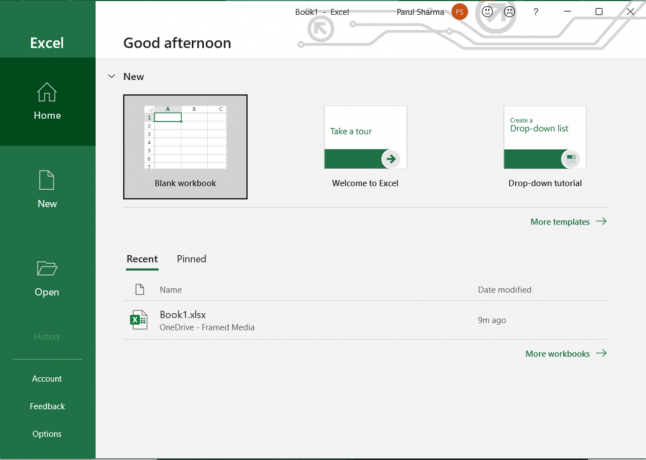
3. Clique e arraste para selecione o intervalo.

4. A seguir, clique em Fórmulas no topo.

5. Escolher Gerenciador de nomes.
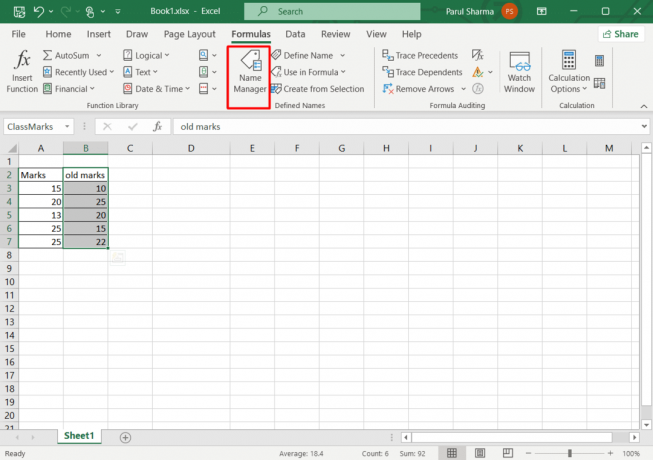
6. Clique no intervalo nomeado que você deseja excluir.
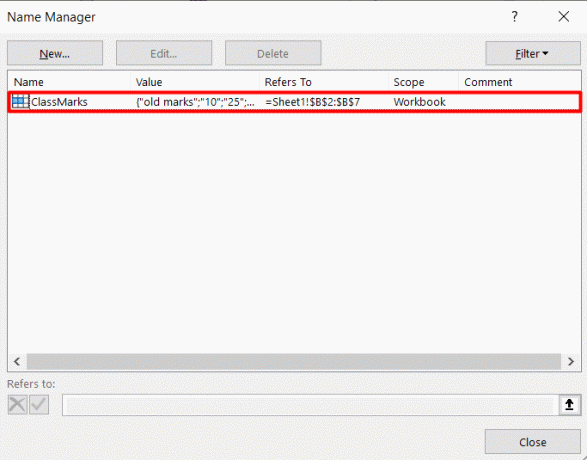
7. Por fim, clique em Excluir.
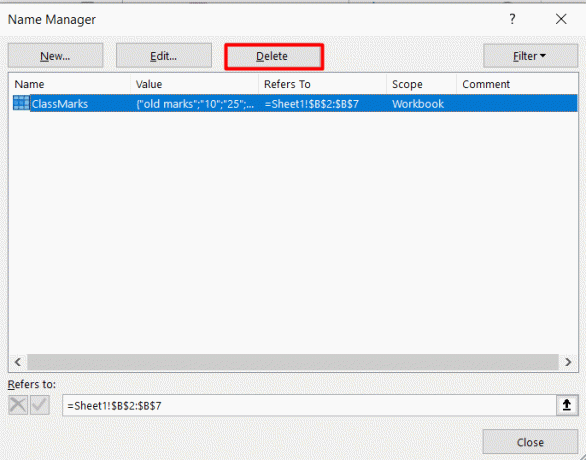
8. Clique OK assim que o prompt aparecer na tela.
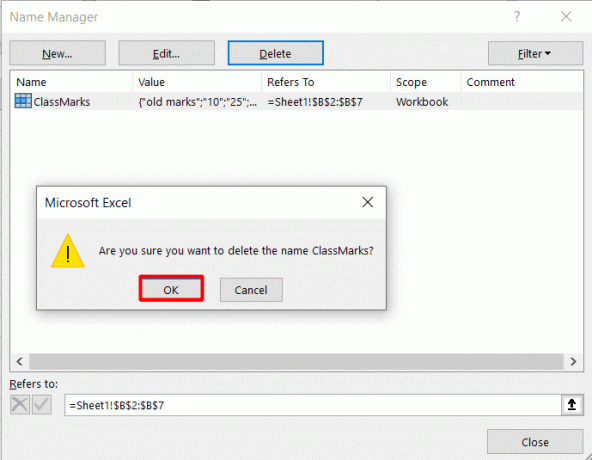
Leia também: Explicar os tipos de proteção de pasta de trabalho no Excel
Como faço para excluir rapidamente todos os intervalos nomeados
Para excluir rapidamente todos os intervalos nomeados, aqui estão as etapas:
1. Seguir passos 1-4 como acima mencionado.

2. Imprensa Tecla Shift deletar vários nomes em um grupo contíguo enquanto clica cada nome.
OBSERVAÇÃO: Pressione a tecla Ctrl enquanto exclui cada nome para excluir vários nomes em um grupo não contíguo.
3. A seguir, clique em Excluir.
4. Selecione OK assim que terminar.
Por que não consigo excluir um intervalo de nomes?
Muitas vezes, os usuários não conseguem excluir intervalos nomeados em MS Excel. O possível culpado, neste caso, pode ser que seu os dados são convertidos como uma tabela que, em última análise, esmaece a opção de exclusão.
Recomendado:
- Como Baixar WWE 2K23 no PC Grátis
- Como exportar o quadro do Trello para o Excel
- Como subtrair várias células no Excel
Esperamos que este artigo tenha ajudado você a aprender como excluir intervalos nomeados no Excel. Por favor, compartilhe seus valiosos comentários e críticas nos comentários. Além disso, deixe-nos saber o que você gostaria de ler a seguir, pois continuamos apresentando coisas relacionadas à tecnologia.
Henry é um escritor de tecnologia experiente, apaixonado por tornar tópicos complexos de tecnologia acessíveis aos leitores do dia a dia. Com mais de uma década de experiência na indústria de tecnologia, Chris tornou-se uma fonte confiável de informações para seus leitores.



